Fire værktøjer, der automatisk downloader fantastiske baggrunde hver dag

Internettet kan være et forfærdeligt sted, men der er meget skønhed derude. Smukke malerier og billeder kan minde dig om det, og det rigtige program kan levere dem til dig automatisk.
Uanset om du elsker klassisk kunst eller fotos af moderne arkitektur, er der et program med brugerdefineret tapet derude for dig. Her er et par af de bedste værktøjer til det job, vi har fundet, og hvordan du bruger dem.
Artpip: Klassiske malerier hver dag
Uanset om du er en kunsthistoriepuff eller bare ønsker at du vidste mere, Artpip giver dig klassiske malerier på din Windows eller Mac desktop.
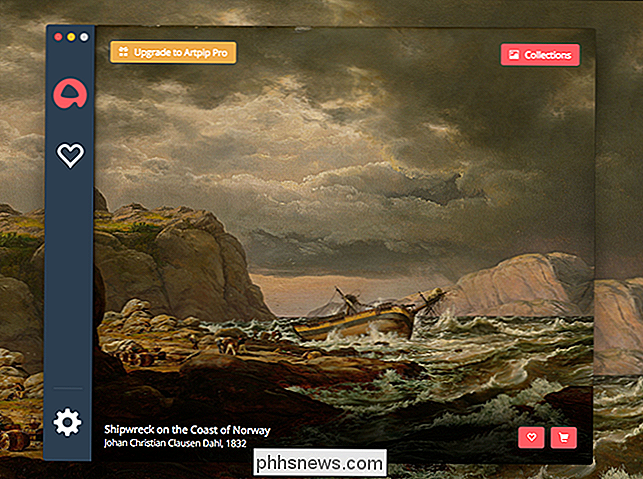
Bare installer programmet og dit grundlæggende gjort: dit tapet vil nu skifte til et tilfældigt maleri en gang om dagen. Du får en besked, der fortæller dig malerens navn, kunstner og år. Hvis du vil have en vis kontrol over hvilken æra af maleri du ser, eller hvor ofte du vil se dem, skal du gå til indstillingspanelet.
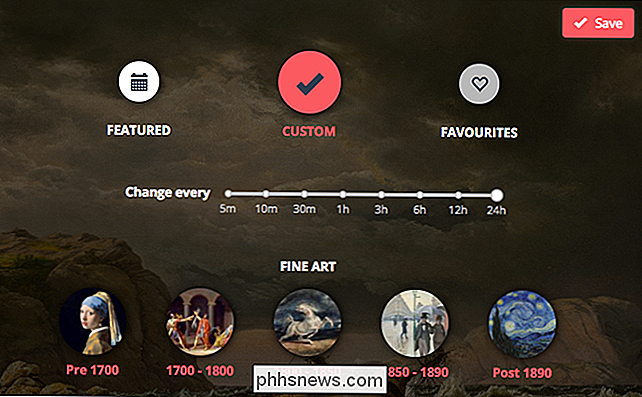
Herfra kan du vælge en tidsperiode. For $ 10 mere kan du tilføje nogle samlinger af billeder til blandingen og rotere billederne hurtigere end et billede om dagen - bortset fra det, programmet er helt gratis.
Splashy: En konstant strøm af fantastiske gratis fotos
Unsplash tilbyder en massiv samling af fotos, der er helt gratis, selv til kommerciel brug. Det skiller sig ud med hensyn til kvalitet: disse billeder er næsten uden undtagelse bedøvelse. Splashy er et gratis program til MacOS og Windows, der griber billeder fra Unsplash og sætter dem på skrivebordet.
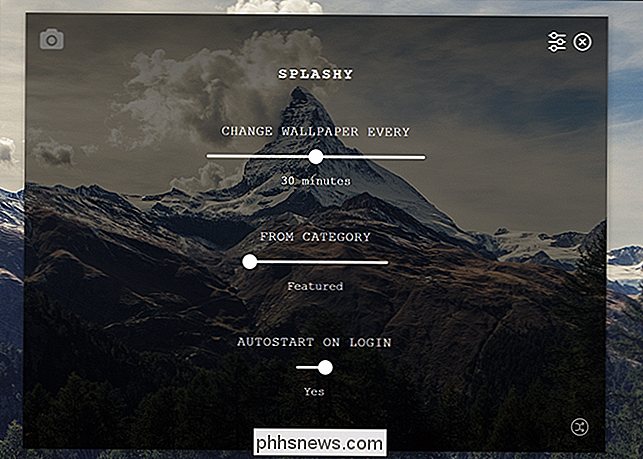
Som standard vises kun featuredbilleder, men du kan vælge billeder fra en bestemt kategori, hvis du foretrækker: bygninger, mad, natur, objekter, mennesker og teknologi tilbydes alle. Alt er gratis, og hvis du virkelig elsker et billede, kan du
Desktoppr: En Dropbox-Synkroniserbar Database af Baggrunde
Er du sikker på, at du vil have en dedikeret app, bare for at finde kølige tapeter? Desktoppr er en online database af tapeter, du kan indstille til at synkronisere med Dropbox. Bare tilmelde dig en konto, og start derefter med at bladre i databasen.
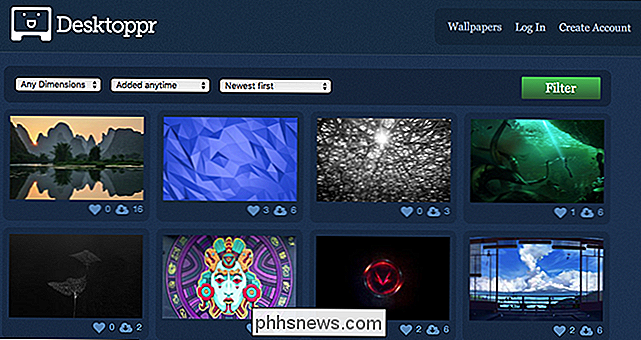
Klik på skydeknappen ved hjælp af et billede for at sende det til din Dropbox-mappe. Så er alt hvad du skal gøre, indstillet din computer til at bruge den mappe til dens tapet. Det er en simpel proces, der ikke kræver installation af software, og det vil kun vise billeder, du specifikt har valgt.
Når du tilføjer et billede til den pågældende mappe på din computer, bliver den også uploadet til Desktoppr-databasen. Databasen opdateres hele tiden med nye wallpapers fra brugere, så tjek igen jævnligt!
John's Wallpaper Switcher: RSS, Billedsøgning, Facebook og Mere
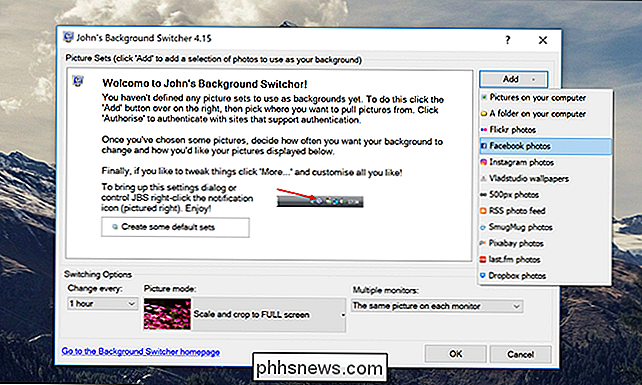
RELATED: Sådan tilpasses dit tapet med Google Billedsøgninger, RSS-feeds og mere
Hvis du vil have mere fleksibilitet end nogen af de ovennævnte værktøjer, skal du tjekke John's Wallpaper Switcher, som kan tilpasse dit tapet med billedsøgning, RSS-feeds og meget mere. Du kan vælge flere kilder til at rotere mellem, hvilket gør dette til et yderst fleksibelt værktøj til uanset hvad du vil have. Værktøjet virker på Windows- og MacOS-computere, men kun Windows-versionen er gratis.

Sådan stopper du Samsungs apptilladelsesovervågning fra visning af meddelelser
Hvis du har en Android-telefon, bør du være opmærksom på de tilladelser, dine apps er blevet tildelt. For eksempel er der ingen grund til en lommeregnerapp til at oprette forbindelse til internettet. På Galaxy Note 8 (og sandsynligvis alle telefoner der kommer efter) har Samsung automatiseret denne proces med et værktøj kaldet App Permission Monitor, som giver dig besked, hvis nogen apps bruger en tilladelse, der er særlig vigtig eller uden for deres normale driftsområde.

Slyngeskæring suger kun, hvis du forsøger at kopiere kabel
Snoreskæringen er begyndt. Wired, The LA Times og selv mine egne kolleger har alle hævdet, at skæring af ledningen begynder at miste sin glans, og at når flere virksomheder bryder ind i deres egne streaming-tjenester (i stedet for at sætte indholdet op på Netflix) snart være lige så dyre som kabel. Disse artikler er teknisk korrekte.


